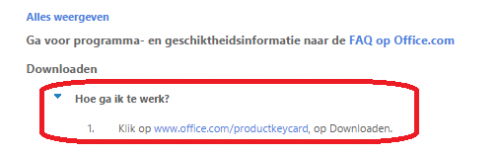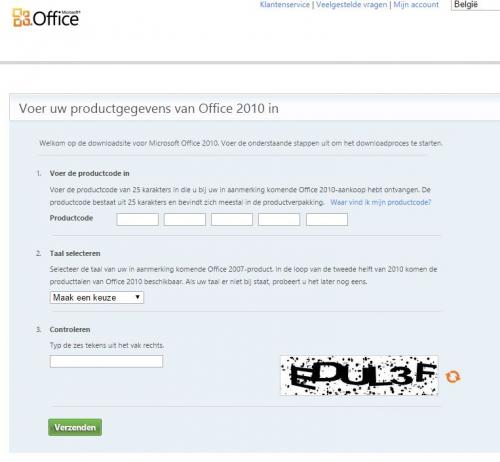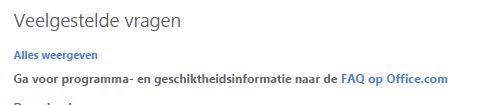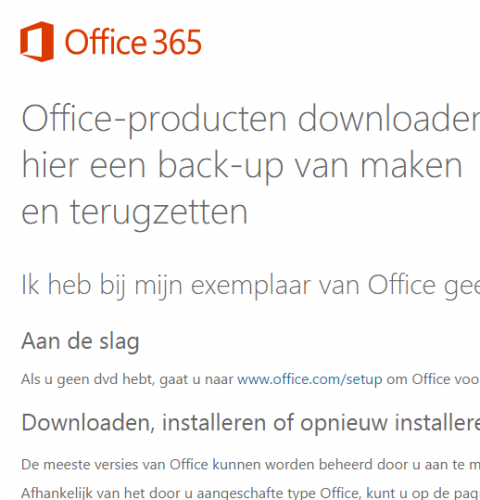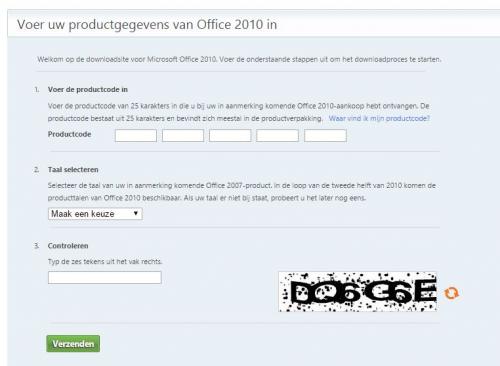-
Items
26.326 -
Registratiedatum
-
Laatst bezocht
Inhoudstype
Profielen
Forums
Store
Alles dat geplaatst werd door clarkie
-

foutmelding bij windows live mail (Windows 7)
clarkie reageerde op GastonDeBie's topic in Archief E-mailprogramma's
Kijk eens in je postvak uit of er nog een e-mail aanwezig is, verwijder die dan. Je kan ook even controleren op de webmail. -

laadprogramma voor hervatten van windows
clarkie reageerde op pieterbeck1983's topic in Archief Windows Algemeen
Kan je er niet even eentje lenen van familie, vrienden of buren? -
Windows hoeft niet gevonden te worden. Je moet die tool branden (zie bericht 4) op een cd via een werkende laptop. Dan vanaf cd opstarten, dit wil zeggen booten vanaf die cd. (uitleg zie bericht 4) Een kopie maken op een andere computer zal je helaas niet helpen. Of je zou recovery schijfjes moeten hebben van een exact dezelfde laptop.
-

Microsoft office 2010 opnieuw installeren?
clarkie reageerde op CV0411's topic in Archief Microsoft Office
Toch wel vreemd. Als ik op de die link klik en dan op die pagina op onderstaande klik.... Krijg ik volgende... waar ik op Download nu klik. Dan krijg je toch onderstaande Een andere methode is via de link uit bericht 2 op Faq op Office.com klikken. In het volgende venster klik je op de link zoals hier onder getoond. Dan zie je bovenaan inderdaad een verwijzing naar Office 365, scrol dan verder naar beneden. Daar vind je de downloadknop voor Office 2010, als je er op klikt krijg je het scherm waar je de productcode moet ingeven. Maar bovenstaande hoef je dus niet uit te voeren want de link in het bericht van Asus brengt je direct in het venster waar je de productcode dient in te vullen. -
Indien de verborgen recovery partitie mee gewist is vrees ik er voor. Je kan met de minitool partition wizard bootable je computer opstarten vanaf een cd en zo nagaan of de recovery partitie nog aanwezig is. Download de software en brand het op een schijfje, gebruik de functie image branden in je brandsoftware. Plaats de gebrande schijf in de cd-rom en start je laptop op, Druk op de F-12 toets om in het opstartmenu te geraken. Selecteer je cd-rom station en druk op enter. Nu zou je vanaf de cd moeten opstarten.
-

Microsoft office 2010 opnieuw installeren?
clarkie reageerde op CV0411's topic in Archief Microsoft Office
Dag VC0411, Neem de info in deze link eens door. Helpt je dat verder? -
Gaat het om en merk computer? Geef merk, model en modelnummer. Heb je ooit een back-up/ image van de systeempartitie gemaakt toen Windows 8 nog aanwezig was? Ben je in het bezit van een recoveryschijf? Is de harde schijf volledig gewist bij de installatie van Ubuntu? Ben je in het bezit van de Windows 8 productcode?
-
Updates blijvend uitschakelen lijkt me geen definitieve oplossing. en zelf heb ik ook de updates uitgevoerd naar 8.1. Geen problemen. Soms moet je wel nieuwere drivers installeren na de update. Wat die blue screens betreft mag je altijd onderstaande zaken uitvoeren. Download en installeer Blue screen view. Start Blue Screen View op. Je zal nu een overzicht krijgen van de laatste foutmeldingen en Minidumps (.dmp-bestand). Selecteer het eerste bestand uit de lijst onder Dump File en druk op Ctrl+A Klik vervolgens op File (Bestand) en daarna op Save Selected Items (geselecteerde items opslaan) (Ctrl+S) Sla het bestand op je bureaublad op. Voeg nu het bestand als bijlage toe aan je volgend bericht. Download en installeer Speccy. Speccy is er ook in Nederlandstalige versie, bij de installatie (of update) kan je de taal wijzigen van Engels naar Nederlands ... als je op het driehoekje klikt, krijg je een uitrolmenu waarin je Nederlandskan selecteren. Wanneer, tijdens het installeren van Speccy, de optie aangeboden wordt om Google Chrome of Google Toolbar "gratis" mee te installeren dien je de vinkjes weg te halen, tenzij dit een bewuste keuze is. Start nu het programma en er zal een overzicht gemaakt worden van je hardware. Als dit gereed is selecteer je bovenaan "Bestand - Publiceer Snapshot" en vervolgens bevestig je die keuze met " Ja ". In het venster dat nu opent krijg je een link te zien, kopieer nu die link en plak die in je volgende bericht. Zo krijgen we een gedetailleerd overzicht van je hardware. Meer info over deze procedure lees je HIER.
-
Dag ZoringebruikerReneNL, Ik heb voor jouw probleem een eigen topic aangemaakt, je bericht plaatsen in een reeds bestaande topic leid enkel tot verwarring. Of wil je enkel melden dat voor jouw hebt probleem opgelost is door de updates uit te schakelen?
-
Je kan niet zomaar eender welke videokaart (laten) plaatsen, best ga je met de laptop naar een computer hersteller om een correcte diagnose te laten stellen.
-
Is dat het geen dat je ook ziet op het extern scherm? Dan vrees ik dat de videokaart defect is en dient vervangen te worden.
-
Ik gebruik Windows 8 en bij mij is bovenstaande er zelfs niet aanwezig. Even getest via Beta versie en ook nada.
-

Fax herkent mijn netwerk niet...HP 7510
clarkie reageerde op vandesande's topic in Archief Internet & Netwerk
Kan je me doorgeven vanaf welk punt juist het probleem zich stelt als je de handleiding vanaf blz. 25 volgt want zelf gebruik zo'n een printer niet en ook dus die software niet. -
Dan blijven bovenstaande zaken nog over. Wat de controle op malware betreft kan je ook onderstaande uitvoeren. Download RSIT van de onderstaande locaties en sla deze op het bureaublad op. Hoe je controleert of je met een 32- of 64-bitversie van Windows werkt kan je hier bekijken. RSIT 32 bit (RSIT.exe) RSIT 64 bit (RSITx64.exe) Dubbelklik op RSIT.exe om de tool te starten. Windows Vista, 7 en 8 gebruikers dienen de tool als "administrator" uit te voeren door middel van de rechtermuisknop en kiezen voor Als Administrator uitvoeren. Vervolgens wordt de "Disclaimer of warranty" getoond, klik vervolgens op "Continue" Wanneer de tool gereed is worden er twee kladblok bestanden geopend genaamd "Log.txt" en "Info.txt" . RSIT Logbestanden plaatsen Voeg het logbestand met de naam "Log.txt" als bijlage toe aan het volgende bericht. (Dit logbestand kunt u tevens terug vinden in de map ""C:\\rsit") Het logbestand met de naam "Info.txt" wat geminimaliseerd is hoeft u niet te plaatsen. (Dit logbestand wordt enkel de eerst keer bij het uitvoeren aangemaakt). Hoe u een bijlage kunt toevoegen aan het bericht leest u hier. De handleiding voor het gebruik van RSIT kan je HIER bekijken en we hebben ook nog een .
-
Indien het scherm beschikt over een VGA of HDMI aansluiting en je beschikt over zulke kabel kan je de test uitvoeren. De driver vind je terug via deze link, scrol door tot bij video.
-
Zoals reeds vermeld is die in Google Chrome standaard aanwezig. Ben zelf Google Chrome gebruiker en is wel degelijk aanwezig. Huidige versie van Google Chrome is 41.0.2272.101 m. Wat levert de sneltoets op?
-
Veel kans dat het een hardwarematig probleem is zoals het scherm maar eerder de videokaart. Indien je een extern beeldscherm hebt sluit dat eens aan, heb je het probleem dan niet op dat extern scherm is het scherm de schuldige anders de videokaart. Een nieuwe driver (of her) installeren kan je ook altijd maar dan dien je merk, model en modelnummer van je laptop door te geven en de aanwezige Windows versie.
-
Probleem opgelost dan gaat hier een slotje op.
-
De bookmark manager is standaard aanwezig in je browser, te bereiken via de sneltoetsen ctrl+ shift+O.
-

Fax herkent mijn netwerk niet...HP 7510
clarkie reageerde op vandesande's topic in Archief Internet & Netwerk
Je kan zomaar niet gaan faxen met het toestel. Je dient gebruik te maken van eFax. In deze handleiding vanaf blz. 25 lees je er meer over. -
Dat herstelpunten verdwijnen kan ook veroorzaakt worden door software die je computer sneller maken en of overbodige data verwijderen om ruimte te creëren. Virussen kunnen ook de dader zijn. Ook kan het zijn dat oudere herstelpunten niet getoond worden, dan dien je op "meer herstelpunten weergeven" of een ander herstelpunt" te klikken. http://www.pc-helpforum.be/topic/19681-hoe-zet-ik-een-herstelpunt-terug-in-windows-7/ Meer info over de beschikbare schijfruimte voor systeemherstel lees je in deze link. Een herstelpunt is ook iets waar je niet op moet vertrouwen, veel beter is het om regelmatig een back- up (image) te maken van je systeempartitie en een back- up van je belangrijke bestanden waar voor trouwens gratis software bestaat.
-
Dan mag hier een slotje op.
-
Fijn te lezen dat je probleem opgelost is, dan mag deze op slot.
-
Misschien is dit iets voor jouw?
-

Reclame in Mozilla en grome
clarkie reageerde op Rob+65's topic in Archief Bestrijding malware & virussen
De experts zijn verwittigd, zodra ze online komen analyseren ze het logje en ontvang je verdere instructies.

OVER ONS
PC Helpforum helpt GRATIS computergebruikers sinds juli 2006. Ons team geeft via het forum professioneel antwoord op uw vragen en probeert uw pc problemen zo snel mogelijk op te lossen. Word lid vandaag, plaats je vraag online en het PC Helpforum-team helpt u graag verder!